مطالب ارائه شده برگرفته از کتاب "راهنمای آسان تحلیل آماری با SPSS" تالیف آقای"رامین کریمی" است. کپی فقط با ذکر منبع مجاز می باشد.
نمـودارها
شیوه دیگر توصیف متغیرها، نشان دادن توزیع متغیر با نمودار است. نمودارها شیوه ای جذاب برای ارائه نتایج و اطلاعات هستند و امکان به دست آوردن اطلاعات را در فرصتی کوتاه فراهم می آورند. نمودارها، به ویژه برای ارائه گزارش در رسانه های عمومی (روزنامه ها، تلویزیون) بسیار مفید هستند، چون فهم آن برای افراد غیرمتخصص، از جدول توزیع فراوانی ساده تر است. نمودار توزیع متغیر مانند جدول توزیع متغیر است با این تفاوت که در جدول توزیع متغیر، تعداد یا فراوانی با عدد ارائه می شود اما در نمودار با خط یا سطح نشان داده می شود. نمودارها را می توان به دو دسته نمودارهای تک متغیره و نمودارهای چند متغیره تقسیم کرد. نمودارهای دایره ای، ستونی و هیستوگرام از رایج ترین نمودارهای تک متغیره هستند. رایج ترین نمودارهای متغیرهای کیفی نمودار دایره ای و نمودار ستونی است و نمودار هیستوگرام از رایج ترین نمودارها برای متغیر کمّی است.
نمودار دایره ای
نمودار دایره ای جهت بررسی درصد فراوانی یک متغیر اسمی یا ترتیبی به کار میرود. مساحت دایره به 100 درجه (درصد) تقسیم شده است و متغیرها بر حسب درصد فراوانی شان بخشی از مساحت دایره را پرخواهند کرد. در مثال کتاب، می توان برای متغیرهای جنس و قومیت نمودار دایره ای رسم کرد. البته برای سوالات میزان تحصیلات و درآمد هم می توان نمودار دایره ای رسم کرد اما چون این متغیرها ترتیبی هستند نمودار ستونی برای آنها مناسب تر است.
مثال
قومیت متغیری اسمی است و در مثال کتاب شامل چهار طبقه میشود: فارس، ترک، کرد و سایر قومیت ها. در اینجا قصد داریم نمودار دایره ایِ متغیر قومیت را برحسب درصد فراوانی به دست بیاوریم.
اجـ ـرا:
دستور فراوانی را اجرا می کنیم:
Analyze--->Descriptive Statistics--->Frequencies
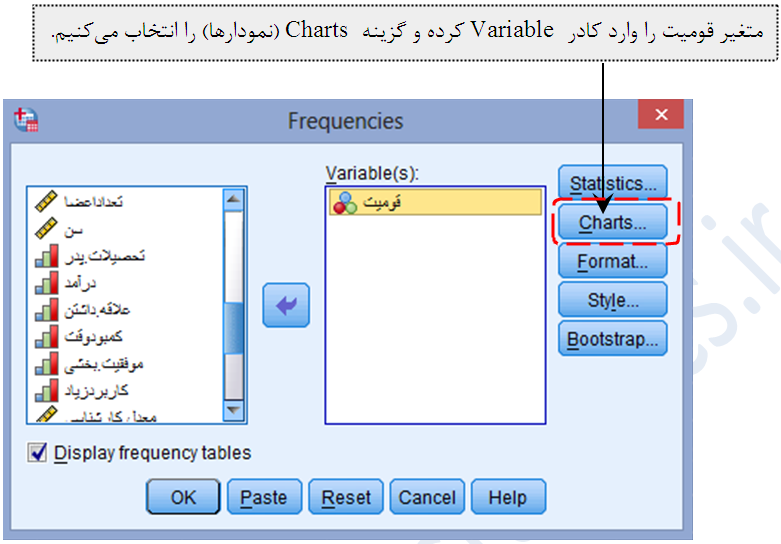
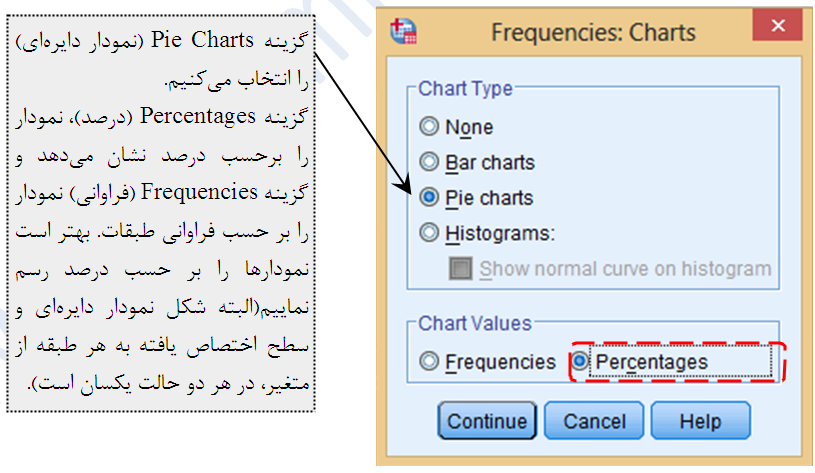
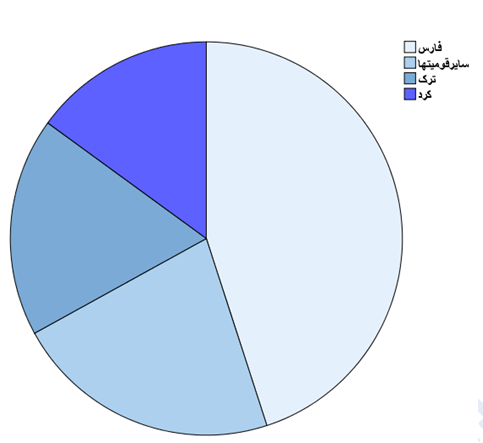
شکل 3-1- نمودار دایرهای قومیت دانشجویان (درصد)
نمودار دایره ای متغیر قومیت برحسب فراوانی قومیت ها به صورت نزولی مرتب شده است و نشان می دهد دانشجویان با قومیت فارس بیشترین درصد فراوانی را دارند و کمترین درصد فراوانی متعلق به دانشجویان با قومیت کرد است. مطابق راهنمای نمودار، ترتیب طبقات برحسب رنگ از روشن به تیره مرتب شده است.
-
نکته: برای ویرایش و انجام تغییرات در نمودارها کافیست در پنجره خروجی (SPSS Viewer) بر روی نمودار دوبار کلیک کنیم. با این عمل، صفحه ویرایش نمودار (Chart Editor) باز میشود. این پنجره امکانات و دستورات متنوعی دارد که با استفاده از ابزارها و دستورات آن می توان تغییرات مورد نظر را بر روی نمودار انجام داد.
دانلود فایل PDF متن بالا
مطالب ارائه شده برگرفته از کتاب "راهنمای آسان تحلیل آماری با SPSS" تالیف آقای"رامین کریمی" است. کپی فقط با ذکر منبع مجاز می باشد.